
So sánh: ChatGPT-4o vs ChatGPT-4 Plus
Ngày 13/05/2024, OpenAI giới thiệu GPT-4o với nhiều cải tiến vượt trội. GPT-4o không chỉ xử lý nhanh hơn gấp đôi so với GPT-4 mà còn hỗ trợ đầu vào

Xin chào,
Tôi là Nguyễn Đức Quỳnh – Chủ tịch Công ty Cổ phần Phần mềm Hà Nội (Hanoi Software JSC).
Sau hơn 20 năm xây dựng và phát triển, Hanoi Software JSC vẫn là một công ty trẻ đã và đang tiếp tục khai thác những tiềm năng của công nghệ Internet, tri thức và nội lực sáng tạo để tạo nên những giải pháp giá trị phục vụ cho nền kinh tế quốc dân.
Chúng tôi tự tin mang đến cho thị trường:
năm kinh nghiệm
thế hệ giải pháp
doanh nghiệp được biến đổi
kết nối
Ngày 25/07/2003 nhóm đội ngũ gia công phần mềm cho thị trường Hoa Kỳ (từ năm 2000) được Phòng Đăng ký Kinh doanh – Sở Kế hoạch & Đầu tư TP. Hà Nội cấp giấy chứng nhận số 0103002607 xác định sự có mặt chính thức của Công ty Cổ phần Phần mềm Hà Nội (Hanoi Software JSC) trên thị trường.
Hiện tại Hanoi Software JSC đang đặt trụ sở hoạt động tại 134 Mai Anh Tuấn, Ô Chợ Dừa, Đống Đa, Hà Nội.
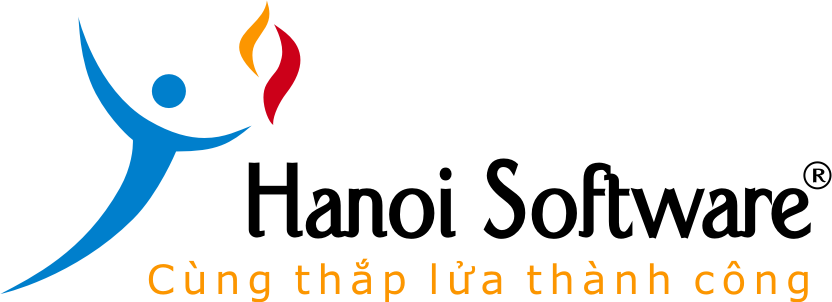
Mục tiêu
Hanoi Software JSC mong muốn trở thành tổ chức vững mạnh và được cộng đồng tôn trọng bằng cách nỗ lực áp dụng công nghệ và tri thức, góp phần cùng các tổ chức, doanh nghiệp của Việt Nam phát triển hưng thịnh.
Nhiệm vụ chính
Vị trí trên thị trường
Hanoi Software JSC đã và đang trở thành doanh nghiệp có tên tuổi hàng đầu, uy tín lâu dài trên thị trường cung cấp các giải pháp/dịch vụ trên nền tảng công nghệ Internet & AI để trợ giúp cho các đối tác khai thác các giá trị gia tăng của Internet & AI cho hoạt động marketing, bán hàng, hệ thống kinh doanh tự động và chuyển đổi số trong doanh nghiệp/tổ chức.
Tư vấn, xây dựng & chuyển giao kênh truyền thông chính thức trên Internet với chiến lược cơ bản "một website chính thức đi kèm với một kênh mạng xã hội chính thức", tập trung vào trả lời và truyền tải thông điệp từ 2 câu hỏi cơ bản: Chúng tôi là ai? (Who we are?) và Chúng tôi làm cái gì để mang lại lợi ích cho khách hàng? (What we do?)
Tư vấn, xây dựng & chuyển giao hệ thống marketing & bán hàng tập trung hoàn toàn vào lợi ích của khách hàng, áp dụng triệt để nguyên tắc của marketing trực tiếp trên nền tảng công nghệ Internet & AI để có thể gia tăng doanh số, giảm thiểu chi phí, mở rộng quy mô
Xây dựng, huấn luyện, hướng dẫn thực hành giải pháp hệ thống kinh doanh tự động được tích hợp đa kênh xuyên suốt từ các nền tảng mạng xã hội, sàn giao dịch, tiếp thị trực tuyến, phễu marketing/bán hàng liên hoàn, các hệ thống tác nghiệp/chăm sóc khách hàng
Tư vấn, huấn luyện, triển khai các giải pháp để tạo ra sự thay đổi mang tính căn bản về công nghệ và tâm lý, tạo ra sự đột phá và chuyển đổi quy trình cả bên trong và bên ngoài doanh nghiệp
Với mong muốn trở thành tổ chức vững mạnh và được cộng đồng tôn trọng, các thành viên của công ty cùng nhau xây dựng, cổ vũ và bảo vệ các tiêu chuẩn giá trị cơ bản nhất về hành vi, đồng thời là các định hướng cho tư duy và hành động của công ty đối với các đối tác/khách hàng, của các bộ phận và cá nhân trong công ty:
Để đạt được tầm nhìn và các mục tiêu đã đưa ra, Hanoi Software JSC đưa ra các khẩu hiệu để định hướng chung cho các hoạt động và tư duy của các thành viên trong công ty:
“Êkíp nhỏ, thành công lớn” (năm 2003):
“Sản phẩm hữu ích, Hỗ trợ tận tình” (năm 2004):
“Cùng thắp lửa thành công” (từ cuối năm 2005 đến nay):
Với phương châm hành động này, Hanoi Software JSC mong muốn cùng các đối tác: xã hội, khách hàng, thành viên, … cùng đi tới lợi ích và thành công chung, bằng cách:
Khẩu hiệu hành động “Cùng thắp lửa thành công” bao quát các giá trị cốt lõi của công ty, được thể hiện trung thực nhất thông qua những công việc hàng ngày của từng thành viên trong công ty tại bất cứ lĩnh vực nào. Vì vậy, nỗ lực cá nhân của mỗi thành viên trong công ty là giúp hướng tới chuyên nghiệp nghiệp hơn, năng động hơn, đóng góp quan trọng cho công ty trở thành một thương hiệu tin cậy, uy tín. Và khi đó, mỗi thành viên là một niềm tự hào của Hanoi Software JSC và Hanoi Software JSC là niềm tự hào của tất cả các thành viên.
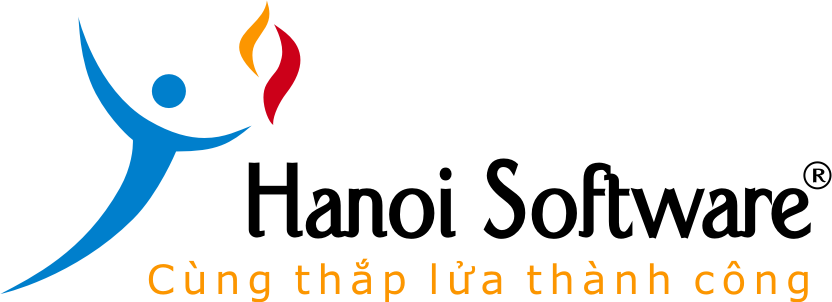
Biểu tượng và khẩu hiệu hành động “Cùng thắp lửa thành công” được bắt đầu vào đầu năm 2006 mang ý nghĩa thống nhất và hoà quyện với các giá trị cốt lõi mà công ty cùng các thành viên hướng tới.
Đó là hình tượng và khẩu hiệu chung dành cho khách hàng, cho các thành viên, cho công ty, cùng đem lại thành công tỏa sáng tới tất cả mọi người.
1.Cùng: Hợp tác
Hình ảnh con người ẩn dụ yếu tố hợp tác, nhân bản – “sống cùng”, “chia sẻ cùng”. Các thành viên Hanoi Software JSC sát cánh, gắn bó cùng nhau, cùng với đối tác, cùng với nhau tin tưởng, hợp tác, chia sẻ lẫn nhau các cơ hội, các điểm mạnh, giúp nhau đạt được mong ước chung và phòng tránh rủi ro, khỏa lấp điểm yếu của nhau.
Cùng bên nhau hợp tác, nắm chắc tay nhau trở thành những đối tác lâu dài, chiến lược của nhau. Hợp tác với nhau coi khách hàng là trên hết và tiếp theo là đi đến điều cao đẹp hơn nữa là vì cộng đồng.
2. Thắp lửa: Chuyên nghiệp
Hình ảnh ngọn lửa màu đỏ và màu cam hình tượng hướng lên chuyên nghiệp, thắp cháy nhiệt huyết trong hợp tác và lao động, Soi đường, dẫn lối cho mọi hoạt động.
Nó ẩn dụ cho các yếu tố:
Yếu tố thắp lửa này bao quát hai khẩu hiệu đã được Hanoi Software JSC dùng trong giai đoạn 2003 – 2005 là “Ê kíp nhỏ, thành công lớn” và “Sản phẩm hữu ích – Hỗ trợ tận tình”.
3. Thành công: Đẳng cấp
Hình ảnh biểu tượng của Hanoi Software JSC ẩn dụ choyếu tố vươn lên, hướng tới đạt các giá trị/vị trí có đẳng cấp cao, giàu tiềm năng và thách thức, đảm bảo có uy tín bền vững cho mọi bên tham gia.
Hành động hợp tác, hiệp đồng nhằm tới những lợi ích thiết thực, sự thân thiện giữa các bên, khẳng định uy tín lâu dài. Chính nhờ đó các bên cùng phát triển, cùng sánh vai nhau bền vững và vươn tới sự thành công đẳng cấp, trở thành thương hiệu của “hợp tác ở đẳng cấp chuyên nghiệp để cùng đạt được thành công toả sáng“.
Toàn bộ những đặc điểm của biểu tượng, của khẩu hiệu hành động và ấn đằng sau đó là các giá trị cốt lõi được bảo vệ và cổ vũ, tạo nên phương châm hành động và cư xử chung, dần dần tạo lập thành văn hóa của Hanoi Software JSC. Nó là giá trị chung và làm nên bản sắc cho cả tập thể và từng thành viên. Nó giúp công ty phát triển bền bỉ, vững bền và là chất keo dính mọi thành viên, thôi thúc và đòi hỏi nỗ lực/đoàn kết trong tập thể, kiên trì đi tới các thành công rực sáng.
Khi các giải pháp công nghệ thế hệ thứ 5 được phát triển, chúng tôi đã đưa ra quyết định mở toàn bộ mã nguồn (open source) để trao tặng toàn bộ kiến thức và kinh nghiệm đã được tích luỹ trong 20 năm với mong mỏi sẽ góp sức vào công cuộc phát triển đất nước.
Giải pháp mã nguồn mở có tên chính thức là VIEApps NGX, đây là một giải pháp công nghệ dịch vụ phân tán được thiết kế và xây dựng hoàn toàn dựa trên kiến trúc microservices để có thể mở rộng nhanh chóng, quản trị dễ dàng.
Hiện tại giải pháp mã nguồn mở VIEApps NGX đã được sử dụng ở khá nhiều nơi, điển hình như Cổng Tri thức ChúngTa.com, VinaChem (Tập đoàn Hoá chất Việt Nam), toàn bộ hệ thống 100 website của Petrolimex (Tập đoàn Xăng dầu Việt Nam) và các đơn vị trực thuộc, …
Kính mời tham khảo toàn bộ hệ thống VIEApps NGX đang được đặt ở GitHub.
Trong hành trình phát triển bản thân và mở rộng hoạt động kinh doanh, từ đầu năm 2021 tôi đẩy mạnh các hoạt động về lĩnh vực mạnh nhất của tôi là ứng dụng công nghệ Internet vào các hoạt động marketing, bán hàng & tác nghiệp nhóm. Sau 03 năm miệt mài thử nghiệm, xây dựng, tích hợp, và điều chỉnh thì đến cuối năm 2023 toàn bộ các hoạt động đã được tự động hoá hoàn toàn với nhiều nhóm làm việc từ nhiều vùng miền và quốc gia khác nhau.
Và từ thời điểm đầu năm 2024, thương hiệu “Quỳnh Orange” được xác lập cho các hoạt động tư vấn, huấn luyện, triển khai và đồng hành, dành cho Solopreneurs, Startups & SMEs trong các lĩnh vực:

Ngày 13/05/2024, OpenAI giới thiệu GPT-4o với nhiều cải tiến vượt trội. GPT-4o không chỉ xử lý nhanh hơn gấp đôi so với GPT-4 mà còn hỗ trợ đầu vào
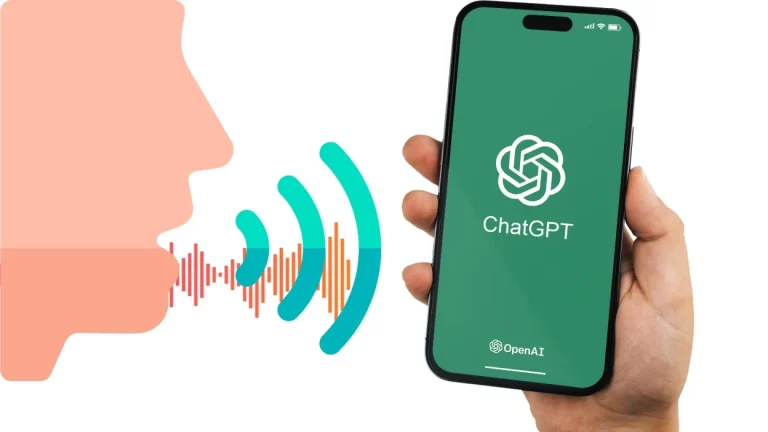
Viết một bài viết về Trà Sâm của người Tày ở Tuyên Quang, đã hỗ trợ tốt cho giấc ngủ. Vậy nói chuyện với ChatGPT như thế nào để đáp

Tạo mã QR Code trực tiếp cho địa chỉ web và name card, không quảng cáo

3 cách trích xuất phụ đề, hoặc có thể gọi là trích xuất văn bản text hay transcript từ video, 2 cách đầu áp dụng đối với video trên Youtube,
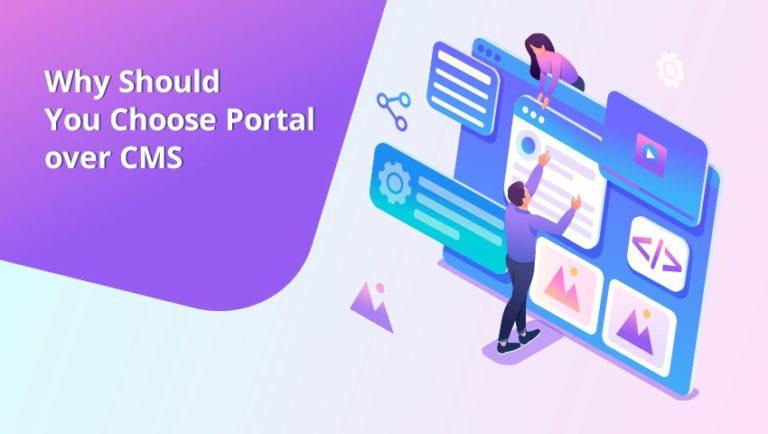
Lựa chọn giải pháp phù hợp của nhiều nhà cung cấp, đảm bảo việc ứng dụng CNTT với portal là đúng hướng, mà không giới hạn portal phải theo một

Có nhiều khái niệm/định nghĩa về cổng thông tin điện tử tích hợp khác nhau, và cho đến nay chưa có khái niệm/định nghĩa nào được coi là chuẩn xác
Hãy kết nối & gửi lời chào hỏi tới chúng tôi, để bạn có thể:
Hãy thoải mái gọi một cuộc điện thoại tới số (+8424) 35149553, gửi email tới địa chỉ [email protected], nhắn tin qua Messenger hoặc Telegram, hay đơn giản là gửi yêu cầu trực tiếp ở form dưới, chúng tôi sẽ sớm liên hệ.
© 2003 – 2025 Hanoi Software JSC
:: Công ty Cổ phần Phần mềm Hà Nội